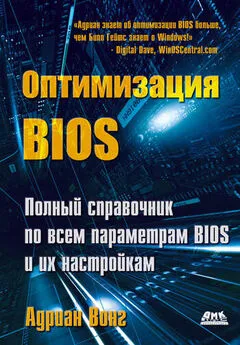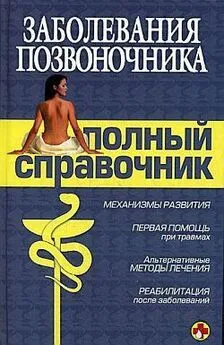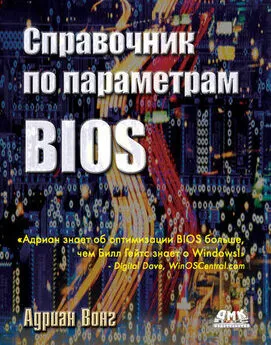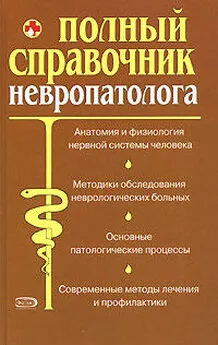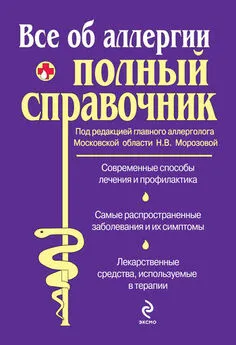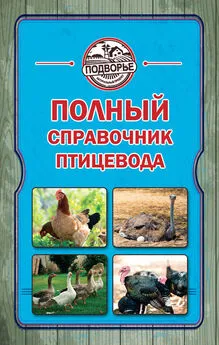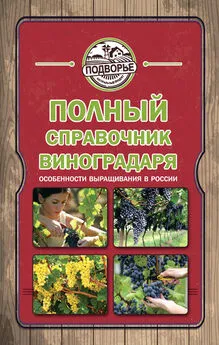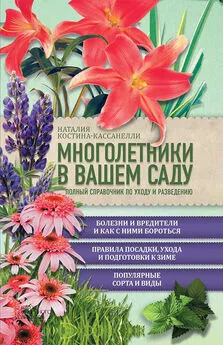Адриан Вонг - Оптимизация BIOS. Полный справочник по всем параметрам BIOS и их настройкам
- Название:Оптимизация BIOS. Полный справочник по всем параметрам BIOS и их настройкам
- Автор:
- Жанр:
- Издательство:неизвестно
- Год:неизвестен
- ISBN:нет данных
- Рейтинг:
- Избранное:Добавить в избранное
-
Отзывы:
-
Ваша оценка:
Адриан Вонг - Оптимизация BIOS. Полный справочник по всем параметрам BIOS и их настройкам краткое содержание
Прочтя эту книгу, вы узнаете, что представляет собой BIOS, какие типы BIOS существуют, как получить доступ к BIOS и обновлять ее. Кроме того, в издании рассказано о неполадках в работе BIOS, которые приводят, например, к тому, что ваш компьютер не загружается, или к возникновению ошибок в BIOS. Что делать в этот случае? Как устранить проблему? В книге рассказывается об этом и даже приводится описание загрузки BIOS во флэш-память.
Также вы научитесь использовать различные функции BIOS, узнаете, как оптимизировать их с целью улучшения производительности и надежности системы. Вы поймете, почему рекомендуемые установки являются оптимальными.
После прочтения книги вы сможете оптимизировать BIOS не хуже профессионала!
Книга предназначена для всех пользователей компьютера – как начинающих, которые хотят научиться правильно и грамотно настроить свою машину, используя возможности BIOS, так и профессионалов, для которых книга окажется полезным справочником по всему многообразию настроек BIOS.
Перевод: А. Осипов
Оптимизация BIOS. Полный справочник по всем параметрам BIOS и их настройкам - читать онлайн бесплатно ознакомительный отрывок
Интервал:
Закладка:
OS/2 Select for DRAM > 64M (Встроенная функция выбора OS для DRAM > 64М)
Обычные опции:OS/2, Non-OS/2.
Эта функция является аналогом функции OS Select For DRAM > 64M.
Если на компьютере установлено более 64 Мб памяти, устаревшие версии операционной системы IBM OS/2 управляют памятью не так, как другие системы. Поэтому в BIOS была добавлена эта опция, которая обеспечивает совместимость для подобных систем OS/2.
Если вы пользуетесь устаревшей версией операционной системы IBM OS/2, выберите значение OS/2.Помните, что это правило действует только для тех версий OS/2, которые не были обновлены с помощью IBM FixPacks.
Начиная с версии OS/2 Warp v3.0, компания IBM перестроила систему управления памятью в соответствии с общепринятыми стандартами. Кроме того, было выпущено обновление FixPacks, позволяющее исправить старые версии OS/2.
Если вы пользуетесь операционной системой IBM OS/2 Warp v3.0 или более новой версией, выберите значение Non-OS/2.Если вы пользуетесь устаревшей версией операционной системы IBM OS/2, но установили обновление IBM FixPaks, тоже выберите значение Non-OS/2.
Если вы выберите опцию OS/2при работе в новой или обновленной версии OS/2 (v3.0 или выше), это приведет к неправильному распознаванию памяти. Например, в системе с 64 Мб памяти будет зарегистрировано только 16 Мб памяти. Если у вас более 64 Мб памяти, система зарегистрирует только 64 Мб памяти.
Пользователи других операционных систем (например, Microsoft Windows XP) должны выбрать опцию Non-OS/2.В противном случае (и при условии наличия более 64 мегабайт памяти в системе), в памяти возникнут ошибки.
Заключение:
• если вы пользуетесь устаревшей версией операционной системы IBM OS/2, выберите значение OS/2;
• если вы пользуетесь операционной системой IBM OS/2 Warp v3.0 или более новой версией, выберите значение Non-OS/2;
• если вы пользуетесь устаревшей версией операционной системы IBM OS/2, но установили обновление IBM FixPaks, выберите значение Non-OS/2.
Пользователи других операционных систем (например, Microsoft Windows XP) должны выбрать опцию Non-OS/2.
P
P2C/C2P Concurrency (Одновременный трафик P2C/C2P)
Обычные опции:Enabled, Disabled.
Данная функция BIOS позволяет трафику PCI–CPU и CPU-PCI проводиться параллельно. Это значит, что трафик PCI к CPU и трафик CPU к шине PCI могут проводиться одновременно.
Благодаря этому процессор не блокируется во время передачи данных через шину PCI. Также данная функция позволяет проводить трафик PCI на процессор без задержки даже в то время, пока процессор ведет запись на шину PCI. Это может решить проблемы производительности, связанные с некоторыми картами PCI.
Рекомендуем включить эту опцию, чтобы повысить производительность системы.
Parallel Port Mode (Режим параллельного порта)
Обычные опции:Normal (SPP), ECP, EPP, ECP+EPP.
Данная опция обычно находится под функцией Onboard Parallel Port.Она привязана к параллельному порту; если вы отключите этот порт, данная опция будет недоступна (выделена серым цветом).
По умолчанию параллельный порт настроен на режим Normal (SPP).Сокращение SPPобозначает Standard Parallel Port(Стандартный параллельный порт). Это оригинальный протокол передачи данных для параллельного порта, который работает со всеми устройствами, подключенными к данному порту.
Несмотря на то, что изначально SPP был ненаправленным портом, впоследствии он был адаптирован для работы в двух направлениях. Такие порты SPP также называют параллельными портами PS/2. Поэтому режим SPP способен работать в двух направлениях (что полностью не совпадает с распространенным мнением).
В режиме с поддержкой двух направлений передачи порт SPP способен получать только 4 бита данных за цикл. Это позволяет параллельному порту поддерживать в режиме SPP скорость на выходе, равную 150 Кб/с, и скорость на входе, равную 50 Кб/с (программное ограничение).
Режим передачи данных ECP(Extended Capabilities Port – Расширенный порт) был введен компаниями Microsoft и Hewlett-Packard, для того чтобы обеспечить быстрое двустороннее соединение между компьютером, принтерами и сканерами. Данный режим использует протокол DMA, чтобы увеличить скорость передачи данных до 2 Мб/с, а также обеспечивает симметричную передачу в обоих направлениях.
С другой стороны, порт EPP(Enhanced Parallel Port – Усовершенствованный параллельный порт), который также называют IEEE 1284,использует сигналы существующего параллельного порта, чтобы обеспечить асимметричную передачу данных. Так как данный режим создавался для высоких скоростей, он обеспечивает передачу данных на скорости до 2 Мб/с.
Как видите, SPP – это очень медленный режим. Выбирайте его только в том случае, если не можете работать с более быстрым режимом (например, при использовании устаревшего принтера или сканера). При работе с современными устройствами режимы ECP и EPP являются оптимальным выбором.
Режим ECP подходит для передачи больших объемов данных, так как он использует FIFO и канал DMA. Поэтому данный режим лучше всего применять с принтерами и сканерами. Режим EPP оптимален для устройств, которые часто переключаются от чтения к записи (например, устройств ZIP и жестких дисков).
Перед настройкой режима передачи данных проверьте документацию для устройства, которое подключается к параллельному порту. Возможно, предпочтительный режим передачи данных для выбранного устройства был задан компанией-производителем. В этом случае, следуйте рекомендациям производителя.
Если в документации устройства не указан оптимальный режим передачи данных, и вы не знаете, какую опцию выбрать, остановитесь на режиме ECP+EPP.Если вы выберите этот режим, BIOS автоматически определит нужный режим для вашего устройства.
Но это решение следует применять в последнюю очередь, так как вы можете без необходимости привязать канал DMA к устройству, которое не использует ECP. Кроме того, BIOS может выбрать не самый идеальный режим параллельного порта для устройства. Если возможно, настройте для вашего параллельного порта режим передачи данных, который оптимально подходит для соответствующего устройства.
Passive Release (Пассивная разблокировка)
Обычные опции:Enabled, Disabled.
Если вы уже читали о функции CPU to PCI Write Buffer,вы знаете, что материнская плата имеет встроенный буфер записи PCI.
Если процессору необходимо выполнить запись на шину PCI, ему больше не придется ждать своей очереди. Он может мгновенно выполнить четыре записи PCI (или 64-бита). Благодаря этому процессор высвобождается для другой работы, в то время как буфер PCI выполняет запись на шину PCI.
Эта опция BIOS управляет функцией пассивной разблокировки для буфера CPU to PCI Write Buffer (Буфер записи CPU-PCI). Если буфер записи отключен, данная опция будет бесполезна. Тем не менее, функция CPU to PCI Write Bufferработает даже в том случае, если опция Passive Releaseбыла отключена.
Читать дальшеИнтервал:
Закладка: